Содержание:
Способ 1: Сторонние средства
При добавлении видео во ВКонтакте в настоящее время нельзя накладывать музыку ни на одной из платформ, так как для этого, не считая отдельно рассмотренные истории и VK Клипы, не предусмотрено никаких инструментов. В то же время, вы вполне можете произвести предварительную обработку ролика с помощью соответствующих программ и загрузить результат.
Обработка видео
Какой бы платформой вы не пользовались, выполнить поставленную задачу можно буквально на любом устройстве, будь то компьютер на Windows или смартфон, работающий под управлением Android или iOS. Для выполнения данной задачи, как правило, необходим дополнительный софт, варианты которого, включая не требующие установки альтернативы, были нами подробно рассмотрены в других инструкциях на сайте.
Подробнее:
Программы для наложения музыки на видео для компьютера и iOS
Наложение музыки на видео на компьютере, Android и iOS
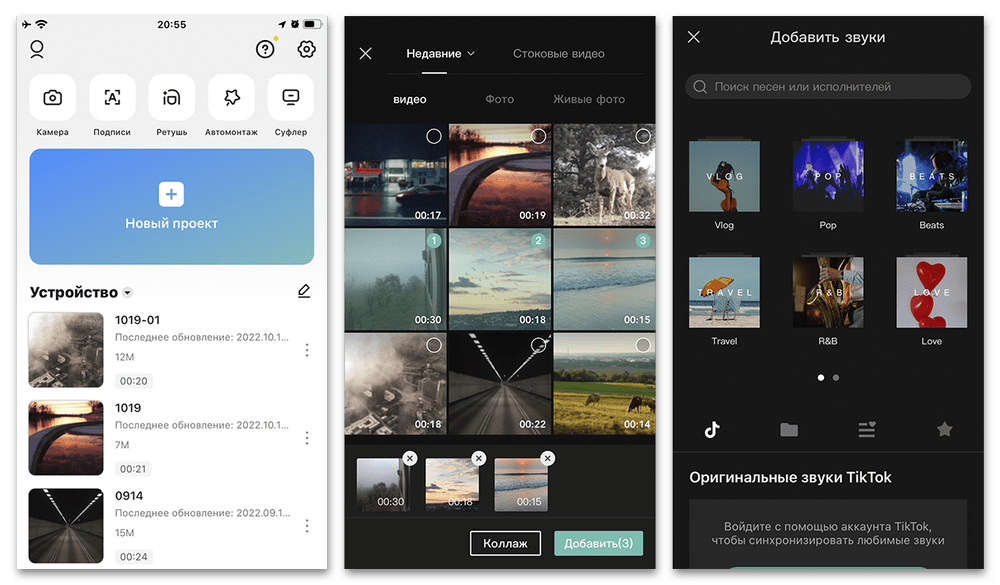
Особое внимание следует уделить качеству итоговой записи и формату, так как в настоящее время ВКонтакте практически не ограничивает авторов – поддерживает практически все известные видеоформаты и разрешение вплоть до 4K. Более того, именно такие высококачественные ролики продвигаются платформой куда лучше, нежели видео в плохом качестве.
Загрузка видео
Разобравшись с подготовкой видеозаписи, можно сразу приступать к добавлению результата в раздел «Видео», на выбор воспользовавшись официальным приложением или веб-сайтом. Какой бы из вариантов вы не выбрали, использовать придется основной ресурс социальной сети, объединяющий прочие дочерние сервисы.
Вариант 1: Веб-сайт
- Любым удобным способом перейдите на сайт ВКонтакте и через главное меню откройте раздел «Видео». В качестве альтернативы также можете перейти по прямой ссылке или воспользоваться блоком на странице профиля.
Читайте также: Загрузка видеороликов ВКонтакте
- Оказавшись на странице «VK Видео», в левой колонке воспользуйтесь кнопкой «Видео». После этого во всплывающем окне необходимо выбрать один из доступных способов загрузки, будь то залитый на другой сайт ролик или файл с компьютера.
- Рассматриваться нами будет только ручная загрузка, и потому сразу после нажатия кнопки «Выбрать файл» необходимо указать подготовленную заранее видеозапись и нажать «Открыть». В результате начнется предварительная обработка записи.
- На свое усмотрение после загрузки можете указать название для ролика, добавить описание и установить обложку. Также по необходимости можно установить дополнительные галочки для повышения качества записи и добавления некоторых других эффектов.

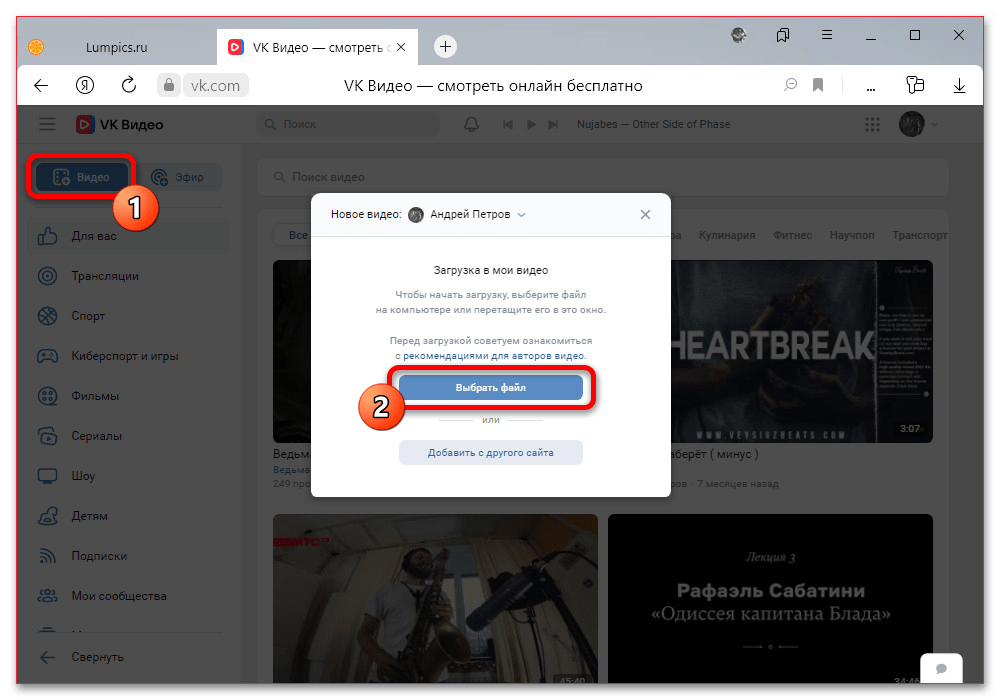
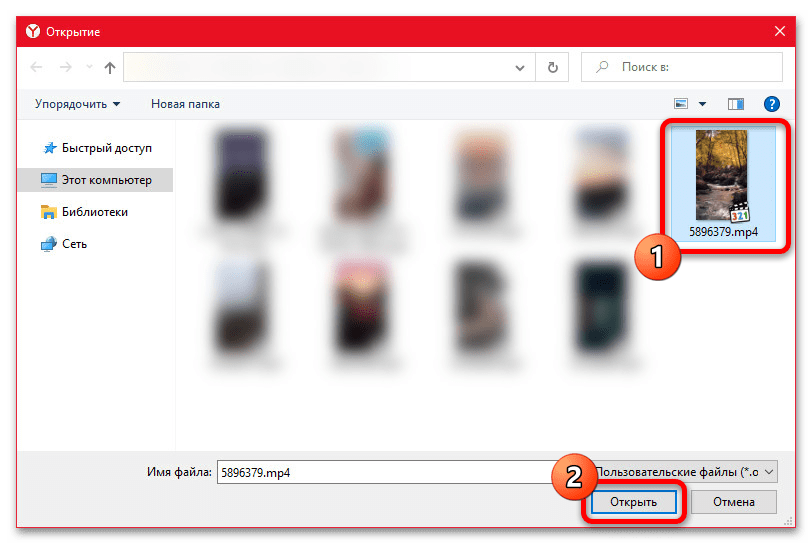

Когда оформление записи будет должным образом отредактировано, нажмите кнопку «Сохранить» для завершения публикации. Обратите внимание, что если видео нарушает какие-либо правила сервиса, включая авторские права, может последовать автоматическая блокировка.
Вариант 2: Мобильное приложение
- Для публикации видео через приложение ВК необходимо, как и ранее, перейти на страницу «Видео», используя нижнюю панель. После этого нужно развернуть меню «+» в правом углу экрана и выбрать «Загрузить видео».
- На устройстве автоматически будут найдены все подходящие записи и выведены на экране «Недавние». Можете как коснуться определенного файла, так и создать новый с помощью приложения-камеры.
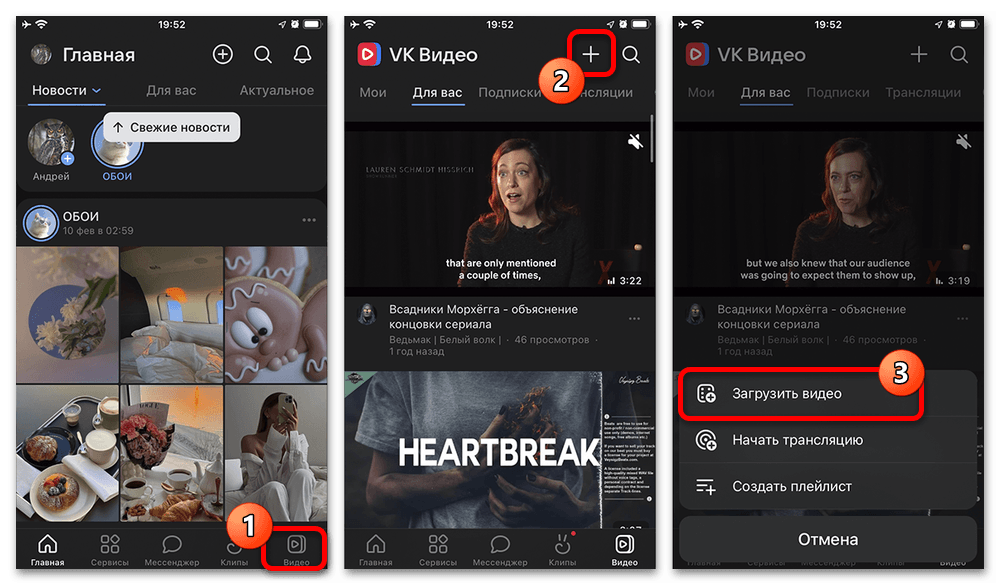
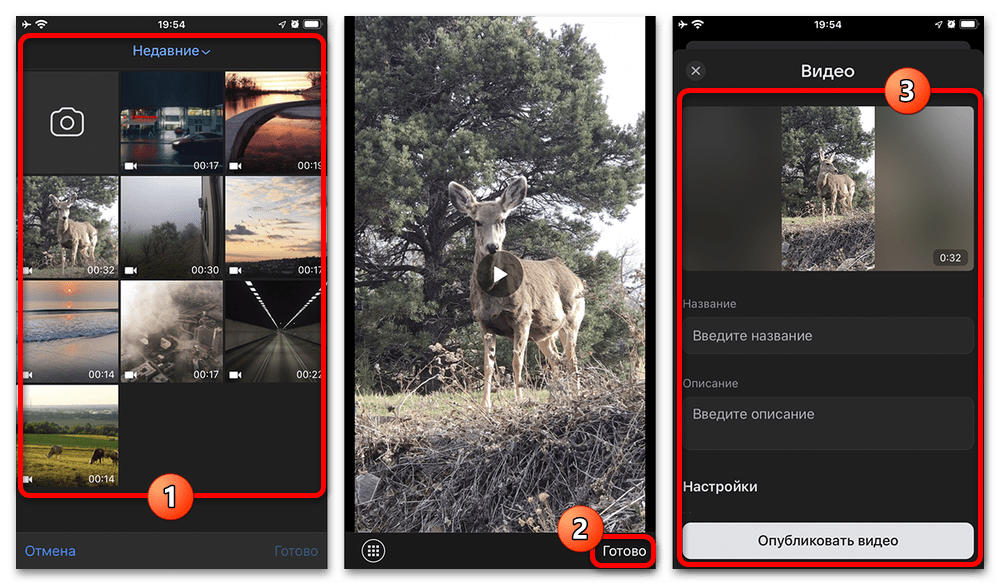
По аналогии с компьютером, после предварительной обработки необходимо заполнить ряд полей, ограниченных настройками приватности, названием и описанием. Чтобы разместить видео, просто воспользуйтесь кнопкой «Опубликовать видео» в нижней части всплывающего окна и дождитесь завершения загрузки.
Способ 2: Стандартные средства
Рассматриваемая соцсеть позволяет авторам публиковать многие разновидности медиаконтента, в число которых входят «VK Клипы» и «Истории», в отличие от обычных роликов позволяющие накладывать музыку поверх видеоряда. Единственное ограничение относится к платформе – использовать придется мобильное приложение для iOS или Android, тогда как на ПК можно добавлять только заранее обработанные записи.
Вариант 1: VK Клипы
Наиболее актуальный в рамках статьи вариант заключается в работе с VK Клипами, представляющими собой полноценный аналог ТикТока. В процессе наглядной демонстрации порядка действий нами будет использоваться отдельное приложение, тогда как соответствующий раздел также можно найти в основном клиенте.
- Воспользуйтесь кнопкой «+» в центре нижней панели, чтобы открыть редактор клипов, и предоставьте доступ к камере и файлам на устройстве. Здесь можно как выбрать готовый ролик с помощью кнопки в левой части, так и создать новый.
- После добавления готового или создания нового видео на экране отобразится редактор кадров. На свое усмотрение можете произвести обрезку, перестановку или добавление новых фрагментов. По завершении коснитесь кнопки с галочкой.
- Добавить непосредственно саму аудиозапись можно сразу после обработки видео, коснувшись отмеченной кнопки «Добавить музыку» на правой панели. Во всплывающем окне, в свою очередь, будет доступна практически полная музыкальная библиотека ВКонтакте за редкими исключениями.
- По завершении подготовки ролика остается только произвести публикацию. Для этого в правой части экрана используйте кнопку «Далее» и заполните все представленные поля.

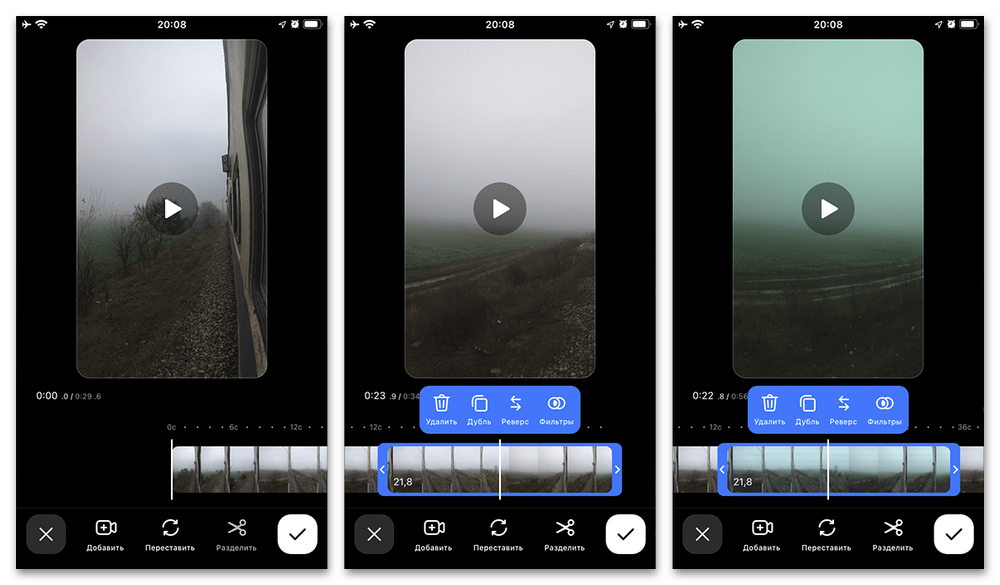
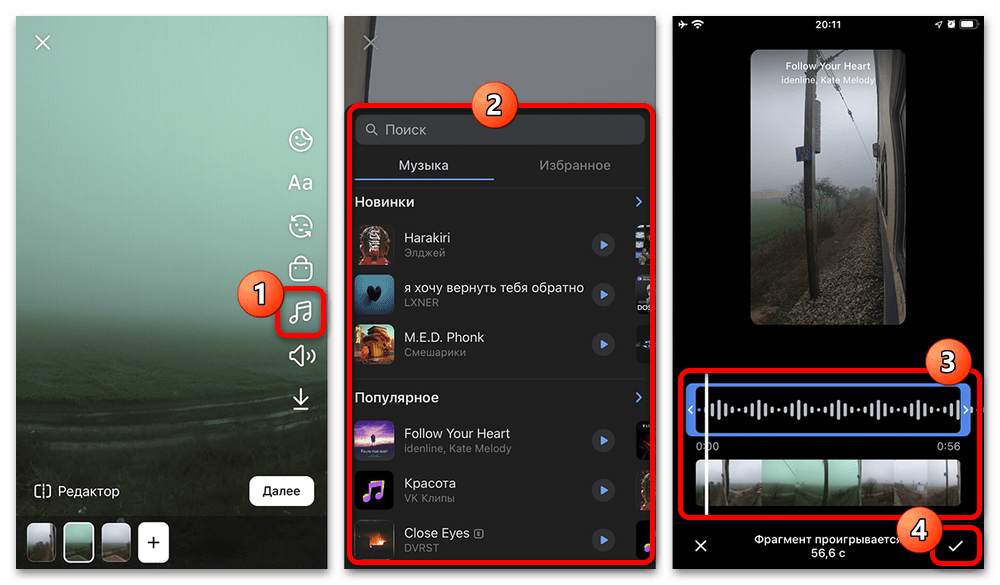

Готовый и опубликованный контент нельзя будет отредактировать впоследствии, и потому необходимо с особой внимательностью подойти к процессу обработки. При этом, не считая самого видео, в данном случае не могут возникнуть проблемы с авторскими правами, так как используется ограниченная библиотека музыки.
Вариант 2: Истории
Равно как и в случае с VK Клипами, во время размещения историй можно комбинировать готовые или отснятые специально ролики с музыкой из внутренней медиатеки. Здесь мы не будем подробно останавливаться на процессе публикации, так как, по сути, требуются идентичные с предыдущим вариантом действия, но с большими ограничениями.
Подробнее: Добавление музыки в историю ВКонтакте
- Чтобы разместить новую историю, в основном приложении соцсети перейдите на вкладку «Главная» и коснитесь отмеченной иконки «+» в верхней области экрана. В результате откроется редактор новой истории, где можно создать видео с помощью камеры или добавить из галереи.
- В отличие от VK Клипов, которые могут быть весьма длинными, истории всегда ограничены 15 секундами, а в случае превышения данного лимита они автоматически делятся на несколько публикаций. Наложение музыки производится с помощью отмеченной кнопки на боковой панели.
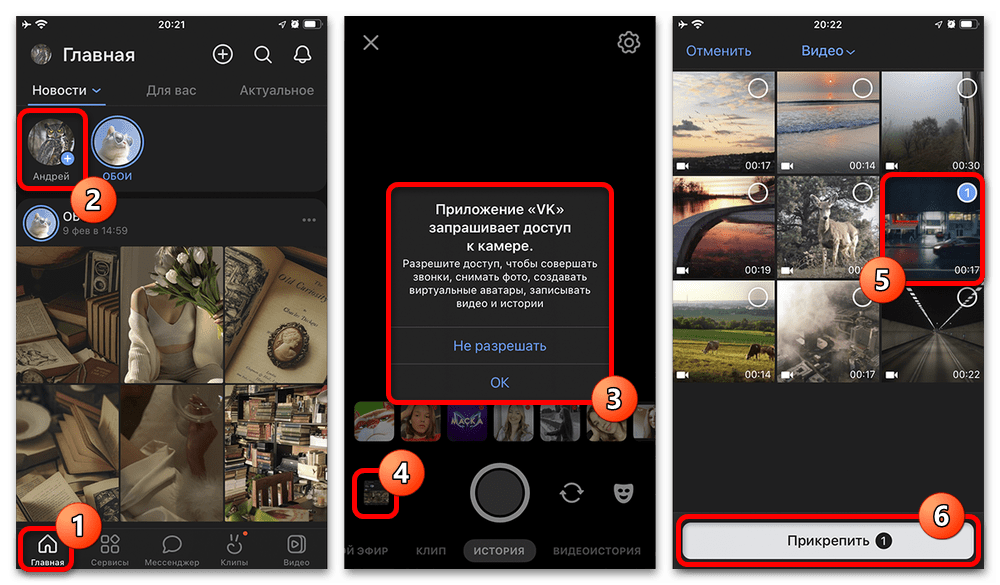

Главное отличие историй от VK Клипов по части музыкального сопровождения сводится к автоматическому добавлению виджета, удалить который нельзя, но можно свободно масштабировать и перемещать. Наконец, чтобы завершить обработку, нажмите «Далее» и внесите последние изменения на свое усмотрение.
 Наш Telegram каналТолько полезная информация
Наш Telegram каналТолько полезная информация
 Как передать группу ВКонтакте
Как передать группу ВКонтакте
 Как посмотреть начало переписки ВКонтакте
Как посмотреть начало переписки ВКонтакте
 Как убрать местоположение на фото ВКонтакте
Как убрать местоположение на фото ВКонтакте
 Как найти заметки ВКонтакте
Как найти заметки ВКонтакте
 Как изменить город ВКонтакте
Как изменить город ВКонтакте
 Как удалить участника из группы ВКонтакте
Как удалить участника из группы ВКонтакте
 Почему не отправляются сообщения ВКонтакте
Почему не отправляются сообщения ВКонтакте
 Как добавить в друзья ВКонтакте
Как добавить в друзья ВКонтакте
 Завершение всех сеансов ВКонтакте
Завершение всех сеансов ВКонтакте
 Как сделать ссылку на группу ВКонтакте
Как сделать ссылку на группу ВКонтакте
 Как создать альбом в группе ВКонтакте
Как создать альбом в группе ВКонтакте
 Узнаем количество сообщений в диалоге ВКонтакте
Узнаем количество сообщений в диалоге ВКонтакте
 Вставляем ссылку в текст ВКонтакте
Вставляем ссылку в текст ВКонтакте
 Удаляем людей из беседы ВКонтакте
Удаляем людей из беседы ВКонтакте
 Решение проблем с воспроизведением видео ВКонтакте
Решение проблем с воспроизведением видео ВКонтакте
 Удаление всех аудиозаписей ВКонтакте
Удаление всех аудиозаписей ВКонтакте
 Как переголосовать ВКонтакте
Как переголосовать ВКонтакте
 Поиск группы ВКонтакте
Поиск группы ВКонтакте
 Изменение темы оформления для ВКонтакте
Изменение темы оформления для ВКонтакте
 Как сокращать ссылки ВКонтакте
Как сокращать ссылки ВКонтакте lumpics.ru
lumpics.ru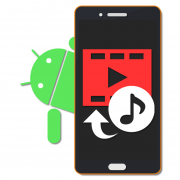




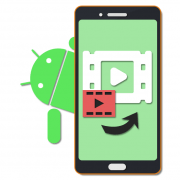



мне ваша информация помогла.Спасибо!